电脑关机慢是让许多用户头疼的问题,它不仅影响工作效率,还可能隐藏着一些潜在的系统问题。本文将详细介绍几种加快电脑关机速度的方法,帮助您解决这一困扰。
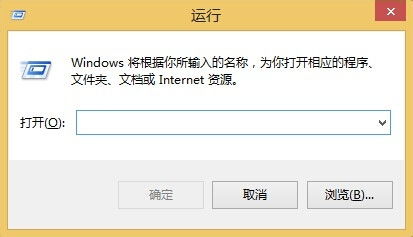
磁盘碎片是导致关机慢的一个常见原因。随着时间的推移,磁盘上的文件会被频繁地创建、删除和修改,导致文件碎片散落在磁盘的不同位置。这不仅影响文件读取速度,还会影响关机速度。为了解决这个问题,您可以使用磁盘碎片整理程序。
1. 打开磁盘碎片整理程序:
点击“开始”菜单,选择“所有程序”,找到并点击“附件”,然后选择“系统工具”,最后点击“磁盘碎片整理程序”。
2. 分析并整理磁盘:
在打开的窗口中,选中C盘(通常是系统盘),然后点击“分析磁盘”。分析完成后,您可以点击“磁盘碎片整理”按钮来整理碎片。同样的步骤可以应用于其他磁盘。
垃圾文件和过多的启动项会占用系统资源,导致关机速度变慢。因此,定期清理垃圾文件和优化启动项是加快关机速度的有效方法。
1. 使用电脑安全清理工具:
您可以使用电脑安全清理卫士等工具,点击“电脑清理”项,然后在界面中点击“一键清理”来清理垃圾文件。
2. 优化启动项:
打开“任务管理器”(Ctrl+Shift+Esc),切换到“启动”选项卡,禁用不需要在启动时自动运行的程序。这可以显著减少开机和关机时的系统负担。
如果您的C盘(系统盘)安装了大量的软件程序,会导致关机速度变慢。因为C盘是系统盘,程序太多会直接影响关机速度。
1. 卸载C盘上的程序:
卸载C盘上一些不必要的软件程序,并重新安装到D盘或其他非系统盘。
2. 避免将新软件安装在C盘:
在以后安装新软件时,尽量避开C盘,选择安装在D盘或其他非系统盘。
注册表中的某些设置也会影响关机速度。通过调整注册表中的相关键值,可以加快关机速度。
1. 打开注册表编辑器:
在开始菜单的搜索框中输入“regedit”,然后按下Enter键打开注册表编辑器。
2. 修改注册表键值:
找到路径“HKEY_LOCAL_MACHINE\SYSTEM\CurrentControlSet\Control”,在右侧找到“WaitToKillServiceTimeOut”项。右键点击该项,选择“修改”,然后将默认值(通常是12000,代表12秒)修改为较低的值,如5秒或7秒。
病毒和恶意插件会干扰系统的正常运行,导致关机速度变慢。因此,使用杀毒工具和安全卫士对电脑进行全盘扫描,排除病毒和恶意插件的干扰,是加快关机速度的重要步骤。
1. 全盘扫描:
使用杀毒软件和安全卫士对电脑进行全盘扫描,确保系统没有受到病毒和恶意插件的感染。
电源管理设置也会影响关机速度。通过优化电源管理设置,可以加快关机速度。
1. 更改电源设置:
进入控制面板,找到“电源选项”,然后点击“更改高级电源设置”。在这里,您可以恢复默认设置,或者根据需要调整相关选项。
硬件问题也是导致关机慢的一个常见原因。因此,检查硬件驱动是否正常,以及硬件是否存在故障,是解决关机慢问题的一个重要步骤。
1. 检查硬件驱动:
进入设备管理器,检查是否有硬件驱动不正常。如有异常,可以尝试更新驱动程序或卸载后重新安装。
2. 检查电源供应:
确保电源适配器正常工作,并尝试更换一个高质量的电源适配器。电源供应问题可能导致电脑开关机速度变慢。
虚拟内存是用于缓存数据的磁盘空间,适当调整虚拟内存大小可以提高系统的性能,从而加快关机速度。
1. 调整虚拟内存:
右键点击“计算机”图标,选择“属性”,然后点击“高级系统设置”。在“性能”部分中,点击“设置”按钮,然后在“高级”选项卡下调整虚拟内存大小。通常,虚拟内存最小值设置为物理内存的1.5-2倍,最大值为物理内存的2-3倍。
保持最新的驱动程序和操作系统版本可以提高电脑的性能和稳定性,包括加快关机速度。
1. 更新驱动程序:
访问硬件制造商的网站,下载并安装最新的驱动程序。
2. 更新操作系统:
确保操作系统是最新版本。Windows操作系统通常会自动提供更新,但您也可以手动检查更新。
掌握键盘关机快捷键可以提高工作效率,尤其是在需要频繁关机的情况下。以下是一些常见的键盘关机方法:
1. 使用Alt+F4组合键:
确保所有窗口都关闭或按下Windows键+D将窗口最小化。按下Alt键并同时按F4,然后使用方向键选择“关机”,按Enter确认。
2. 使用Ctrl+Alt+Delete组合键:
同时按下Ctrl+Alt+Delete键,在安全选项屏幕上选择右下角的电源图标,然后按Enter,选择“关机”或“重启”选项,再次按Enter确认。
3. 创建自定义快捷方式:
右键点击桌面,选择“新建”>“快捷方式”,在目标位置输入“shutdown/s/t0”,然后为其命名,如“快速关机”。右键点击该快捷方式,选择“属性”,在“快捷键”框中输入您想要的组合键,然后点击“确定”保存设置。
通过以上方法,您可以有效地加快电脑的关机速度,提升工作效率。希望这些建议对您有所帮助!
142.21M懂少软件库
41.37Mgmail手机版
42.30Mkazumi动漫正版
6.10M疯狂美食做饭游戏
34.63M传说TV安卓版
31.04Mgoda漫画官方版
102.02M挖耳朵清洁模拟
227.25Mallo维语聊天交友
86.99M放置与召唤无限代金券版
23.32M幻影wifi9.0免费版
本站所有软件来自互联网,版权归原著所有。如有侵权,敬请来信告知 ,我们将及时删除。 琼ICP备2023003481号-5